Diskussionen > (Thema)
Auf dieser Seite werden alle Informationen zu einem Thema angezeigt.
Navigation
- Melden Sie sich bei memoQweb an.
- Klicken Sie in der linken Seitenleiste auf das Symbol Diskussionen
 . Die Seite Diskussionen wird geöffnet.
. Die Seite Diskussionen wird geöffnet. -
Klicken Sie in der Liste auf ein Thema. Die Seite des Themas wird geöffnet.
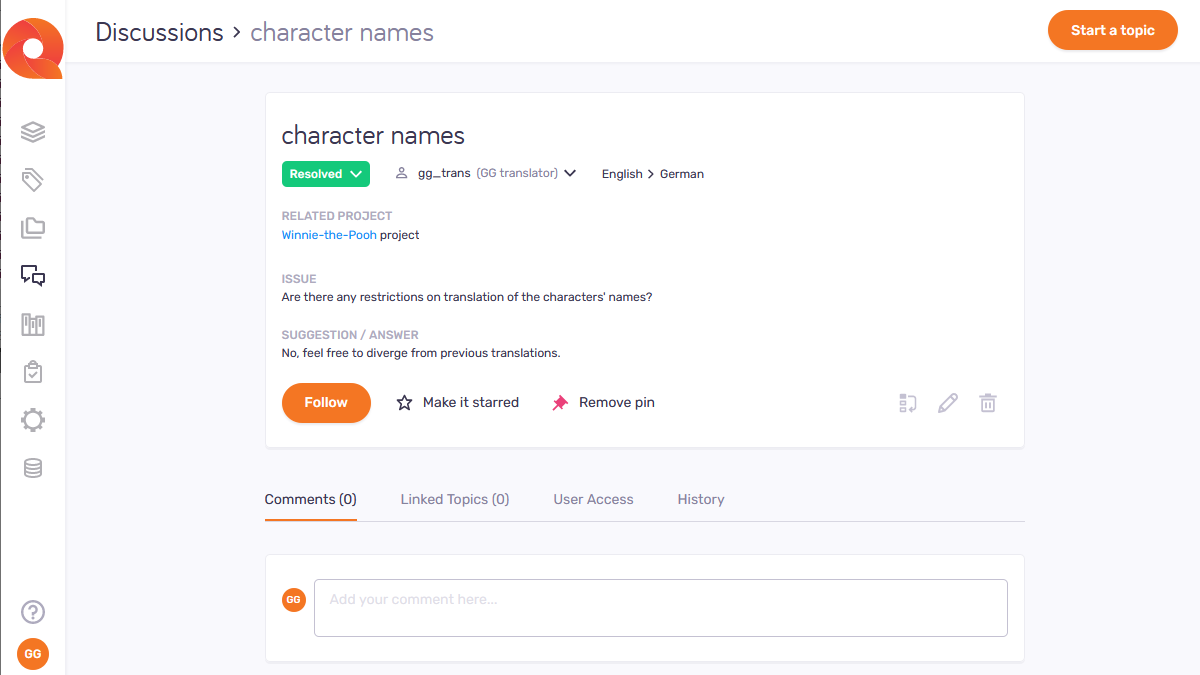
Möglichkeiten
So ändern Sie den Themenstatus: Klicken Sie auf den aktuellen Status. Wählen Sie im Fenster Themenstatus den neuen Status und klicken Sie auf die Schaltfläche Ändern. Um Ihre Änderungen zu verwerfen, klicken Sie auf den Link Abbrechen (oder irgendwo außerhalb des Fensters Themenstatus).
Um das zugehörige Projekt, Dokument, die Termdatenbank oder das Forum zu öffnen: Unter Zugehöriges Projekt, Zugehöriges Dokument, Zugehöriges Segment, Zugehörige TD oder Zugehöriges Forum klicken Sie auf den Link mit dem Namen des Projekts, des Dokuments, der Termdatenbank oder des Forums.
Der Abschnitt Problem zeigt die Frage bzw. das Problem, um das es in dem Thema geht.
Der Abschnitt Vorschlag/Antwort zeigt die Lösung, die dem Autor vorgeschlagen wird.
E-Mails über Änderungen des Themas erhalten: Klicken Sie unter dem Abschnitt Vorschlag/Antwort auf die Schaltfläche Folgen. Um nicht mehr zu folgen, klicken Sie auf die Schaltfläche Folgen.
Überprüfen Sie eine Einstellung in Ihrem Profil: Bitte stellen Sie sicher, dass das Kontrollkästchen Diskussionsbezogene E-Mail-Benachrichtigungen aktivieren auf der Seite Ihres Profils Einstellungen aktiviert ist.
Das Thema starten: Klicken Sie neben der Schaltfläche Folgen auf Mit Stern markieren . Um den Stern zu entfernen, klicken Sie bitte auf Stern entfernen
.
Das Thema anheften: Klicken Sie neben der Schaltfläche Mit Stern markieren auf Thema anheften . Um das Anheften aufzuheben, klicken Sie bitte auf Pin entfernen
.
Das Thema verschieben: Klicken Sie in der unteren rechten Ecke auf das Symbol Diskussionen neu anordnen . Wählen Sie im Bereich Thema verschieben in den neuen Speicherort und klicken Sie auf die Schaltfläche Verschieben. Um das Thema nicht zu verschieben, klicken Sie auf den Link Abbrechen link (oder irgendwo außerhalb des Fensters Thema verschieben in).
Das Thema bearbeiten: Klicken Sie in der unteren rechten Ecke auf das Symbol Diskussion bearbeiten ![]() . Die Seite Eigenschaften bearbeiten wird geöffnet.
. Die Seite Eigenschaften bearbeiten wird geöffnet.
Löschen Sie das Thema: Klicken Sie in der unteren rechten Ecke auf das Symbol Diskussion löschen ![]() . Ein Warnfenster wird angezeigt. Aktivieren Sie die Kontrollkästchen und klicken Sie auf die Schaltfläche Thema löschen. So behalten Sie das Thema bei: Klicken Sie auf Abbrechen.
. Ein Warnfenster wird angezeigt. Aktivieren Sie die Kontrollkästchen und klicken Sie auf die Schaltfläche Thema löschen. So behalten Sie das Thema bei: Klicken Sie auf Abbrechen.
Einen Kommentar schreiben: Unten auf der Registerkarte Kommentare bitte Ihren Kommentar in das Textfeld eintragen. Falls erforderlich, wählen Sie einen neuen Status und einen Benutzernamen aus der Dropdown-Liste Zuweisen zu. Den Kommentar veröffentlichen Sie bitte und übernehmen Sie die Änderungen: Klicken Sie auf die Schaltfläche Kommentar hinzufügen. Den Kommentar und die Änderungen verwerfen: Klicken Sie auf den Link Abbrechen.
Einen Kommentar löschen: Klicken Sie auf dessen Symbol Kommentar löschen ![]() .
.
Ein Thema verknüpfen: Unten auf der Registerkarte Verknüpfte Themen klicken Sie bitte auf Weiteres Thema verknüpfen. Wählen Sie ein Thema aus der Dropdown-Liste und klicken Sie auf die Themen verknüpfen Schaltfläche. Um zur verknüpften Themenliste zurückzukehren, klicken Sie auf . Klicken Sie auf den Link Abbrechen.
Einen Themenlink löschen: Klicken Sie auf dessen Symbol Löschen ![]() .
.
Verwalten der Themenberechtigungen: Klicken Sie unten auf die Registerkarte Benutzerzugriff.
Den Berechtigungstyp des Themas ändern: Klicken Sie auf den Link Berechtigungstyp ändern. Wählen Sie den neuen Typ aus und klicken Sie auf die Schaltfläche Speichern. So verwerfen Sie die Änderungen: Klicken Sie auf den Link Abbrechen.
Die Berechtigung eines Benutzers ändern: Klicken Sie in der Zeile des Benutzers auf das Symbol Optionen bearbeiten ![]() . Wählen Sie aus den Dropdown-Listen die neue Berechtigung und das Ablaufdatum aus. Klicken Sie auf die Schaltfläche Speichern. Um die Änderungen zu verwerfen, klicken Sie auf den Link Abbrechen.
. Wählen Sie aus den Dropdown-Listen die neue Berechtigung und das Ablaufdatum aus. Klicken Sie auf die Schaltfläche Speichern. Um die Änderungen zu verwerfen, klicken Sie auf den Link Abbrechen.
Um eine Benutzerberechtigung zu löschen: Klicken Sie in der Zeile des Benutzers auf das Symbol Löschen ![]() .
.
Einen Benutzer oder eine Gruppe mit Berechtigung hinzufügen: Klicken Sie unten auf den Link Benutzer/Gruppen hinzufügen. Wählen Sie aus den Dropdown-Menüs einen Benutzer oder eine Gruppe, ihre Berechtigung und das Ablaufdatum aus. Klicken Sie auf die Schaltfläche Benutzer/Gruppe hinzufügen. So verwerfen Sie die Änderungen: Klicken Sie auf den Link Abbrechen.
Die Historie des Themas einsehen: Unten befinden sich die Registerkarten Verlauf mit den Änderungen des Themas und den Aktionen, sortiert nach Datum.
Abschließende Schritte
So kehren Sie zur Seite Diskussionen zurück: Klicken Sie oben auf der Seite, links vom Namen des Themas, auf den Link Diskussionen.